卒論の季節です。
論文や実験データが締め切り直前に消えてしまったら困りますよね。
というわけで、今回はバックアップの話をします。
そもそもバックアップとはどういう状態なのか
コンピュータにおけるバックアップとは、ファイルの予備を作る行為、また予備のファイルそのものを指します。「予備」ですから、当該のファイルが物理的に2カ所以上に存在していることが必要です。さらに、その予備は必要になったときに必ず取り出せなくてはなりません。
パソコンのハードディスクにあるデータを、USBメモリに「移動」することはバックアップとは呼びません。なぜならば、USBメモリを紛失したり、破損、水損等した場合、予備のファイルが存在しないからです。
また、ファイルが2カ所に存在していても、それが同じハードディスクの中にあっては意味がありません。
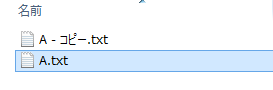 これは、間違って上書きしてしまったときには確かに効果がありますが、ハードディスクが故障した場合は予備も取り出せなくなってしまいます。
これは、間違って上書きしてしまったときには確かに効果がありますが、ハードディスクが故障した場合は予備も取り出せなくなってしまいます。
目的別バックアップ
書類データのバックアップ
書類は、サイズは小さいものの、頻繁に更新され、また過去のある時点のファイルが必要になることも多いデータです。手間はかかりますが、数時間程度の作業内容であれば消えてしまっても作り直すことができます。
そのため、数時間おきにバックアップを実行でき、世代管理ができるツールを使用する必要があります。
例として、フリーソフトのBunBackupがあります。また、Dropbox等のクラウドストレージを使用し、同期フォルダ内で作業するのもよいでしょう。
バックアップ先としては、外付けハードディスク、USBメモリ、クラウドストレージがおすすめです。
写真データのバックアップ
写真は、撮影、現像、整理が済んだら基本的に更新されることはありませんが、サイズが大きいデータです。消えてしまったら作り直すことができません。
そのため、大容量のファイルを収納できるバックアップ先が必要です。
先ほどのBunBackupを利用するのもよいですが、写真データは世代管理を行う必要は特にありません。大容量の外付けハードディスクを使うか、DVD/ブルーレイディスク等に焼いてしまうのがよいでしょう。
ただし、ハードディスク/DVD/ブルーレイディスク等はいずれも無敵ではありません。何年かすると、湿気やほこり、傷などによって読めなくなりますので、数年おきに新しいメディアにコピーするようにしましょう。
参考までに、放送局では全番組をハードディスクに保存し、3年を目安に新しいものにコピーしているようです。
また、Amazon Driveを使用すると、無制限に写真をアップロードできますので、これを使用してバックアップする方法もあります。
プログラムのバックアップ
自分で作った卒論のプログラムであれば、GitHubやBitbucketにプライベートリポジトリを作成し、pushしておけば、バージョン管理とバックアップが同時に行えます。
Officeなど、購入してきたソフトウェアであれば、最悪もう一度買い直せば手に入りますので、重きを置いてバックアップする必要はありません。プログラムのインストーラは、写真と同様に変更されることはないので、バックアップするなら写真の項に準じたバックアップをおすすめします。
音楽ファイルのバックアップ
音楽ファイルも、プログラムと同様買い直すことができますが、半端ない額になりそうであればバックアップすることをおすすめします。
自分で作曲した音楽の場合は、買い直すことができません。作曲中は頻繁に更新されると思いますので、書類の項に準じたバックアップをおすすめします。
Macの人
標準搭載のTime Machineを使えば、定期バックアップも世代管理も自動でやってくれます。使わない手はないです。
Time Capsule(ルータ)と組み合わせるとなお効果的ですね。
ファイルが壊れる要因
ファイルが壊れる要因は様々です。例としては次のようなものがあります。
- ハードディスクの故障
ハードディスクは消耗品です。環境にもよりますが、寿命は3~5年と考えましょう。消費者向けのハードディスクは、24時間稼働させる前提で作られていないので、常にコンピュータをつけっぱなしにしていると寿命が短くなります。 - 停電/瞬停
ハードディスクの電源が切れるとき、内部の部品が安全な位置に待避してから電源が切れます。停電すると、待避することができないので、故障する原因になります。また、書き込み中に停電した場合、ファイルが不完全な状態で保存され、読み取れなくなってしまうこともあります。
バックアップ用のハードディスクがつながっていると、そのハードディスクも巻き添えを食ってしまいますので、バックアップ用のハードディスクを使っていないときは取り外しておきましょう。 - 水損
水損の原因は必ずしも水害とは限りません。USBメモリを洗濯した経験のある方は多いのではないでしょうか。 - コンピュータウイルス
ファイルを暗号化し、身代金を要求するウイルス(ランサムウェア)が出回っています。バックアップ用のハードディスクがつながっていると、バックアップ先までやられてしまいますので、バックアップ用のハードディスクを使っていないときは取り外しておきましょう。
RAIDとバックアップの違い
RAIDは、ハードディスクを2台以上使い、ファイルを同時に2カ所に書き込んで冗長化するものです。片方のハードディスクが壊れても、残っているものがあれば、それを使って作業を続行できます。
これは、あくまで「作業を止めない」ための縮退運転であり、バックアップとは目的が異なります。同じ時期に購入したハードディスクであれば同時期に壊れる可能性もありますし、停電すればRAIDシステムごと壊れる可能性もあります。
RAIDシステムであっても、バックアップは別に必要です。
バックアップ先とツールまとめ
上記で説明したバックアップ先とツールをまとめておきます。
- 外付けハードディスクは、3TBのものは全体的に故障率が高いようです。避けた方がよいでしょう。
- Windows XP以降/Intel Macであれば、DVD/ブルーレイディスク等の書き込みが可能です。ファイルバックアップ機能を備えたライティングソフトも市販されています。
- BunBackupは、フリーの高機能なファイルバックアップソフトです。定期バックアップや世代管理機能を備えています。
- Dropboxは、代表的なクラウドストレージです。容量は2GBですが、書類を置くだけなら十分でしょう。
- Amazon Driveを利用するにはプライム会員である必要がありますが、写真を無制限にバックアップできます。
- GitHub、Bitbucketは、Gitでバージョン管理を行う際に、リポジトリをホストしてくれるものです。Gitを利用している場合は是非使いましょう。(GitHubで非公開のリポジトリを作る場合は、有料版かアカデミックプランを使う必要があります。)